Содержание
- 1 Почему горит красным – причины
- 2 Почему не горит собака на роутере Ростелеком
- 3 Какие индикаторы должны гореть
- 4 Как решить неисправность
- 5 Индикация на роутере
- 6 Какие лампочки должны гореть
- 7 Какие лампочки говорят о проблемах
- 8 Поиск и устранение проблемы с подключением интернета по сетевому кабелю от роутера
- 9 Компьютер не видит подключенный кабель LAN
Достаточно часто пользователи домашнего интернета от Ростелеком, или другого провайдера, сталкиваются с ситуацией, когда неожиданно пропадает соединение. Еще вчера всё работало, а сегодня выйти в сеть никак не удаётся. Чтобы разобраться в причинах неисправности, и при возможности устранить её, необходимо посмотреть все ли индикаторы горят на Роутере. Практически любая проблема, вызывающая отсутствие интернета, сопровождается тем, что на устройстве одна из лампочек начинает светить красным цветом.
Если на роутере Ростелеком горит красная лампочка не обязательно это означает механическую поломку устройства. Возможно, что проблема совсем простая, и исправить её сможет сам абонент. Чтобы разобраться в возможных причинах, следует посмотреть, какой индикатор сменил цвет, и какой значок под ним изображён.
Почему горит красным – причины
Новые технологии Ростелеком, с использованием оптоволоконных проводов, позволили значительно улучшить качество связи. Если же у пользователя такого соединения, на роутере горит красная лампочка LOS (или мигает, в зависимости от модели модема), а индикатор с надписью PON совсем не светится, это означает, что сигнал потерян из-за проблем на линии. Такую ситуацию исправить самостоятельно не получится. Единственное, что можно сделать, это проверить хорошо ли кабель вставлен в разъём роутера Ростелеком. Иногда случается, что кто-то из членов семьи может случайно задеть провода, и они выскакивают из своих гнёзд. Если в этом направлении проблем не обнаружено, устранить неисправность смогут только специалисты. Чтобы оставить заявку на вызов сотрудников Ростелеком, необходимо позвонить по номеру 88001000800.
Очень редко бывает, что на модеме меняет цвет кнопка питания, с помощью которой запускается устройство. Многих интересует, почему на роутере горит красная лампочка, если он включён в сеть, и электроэнергия на него поступает? Такая проблема бывает в двух случаях:
- Неисправность блока питания.Чтобы проверить этот вариант следует:
- переключить устройство в другую розетку;
- попробовать присоединить новый блок.
- Слёт установленной прошивки роутера.Прошивка может слететь в нескольких случаях:
- из-за проблем с соединительными проводами;
- из-за скачков электроэнергии;
- из-за вмешательства человека в системные параметры.
На некоторых моделях маршрутизаторов имеется возможность установить новую прошивку. Уточнить такую возможность можно на сайте производителя устройства.
Почему не горит собака на роутере Ростелеком
Самой часто встречающейся проблемой на маршрутизаторах Ростелеком является загорание красным цветом индикатора – интернет, который на устройстве изображён специальным символом @ (собака). Основные причины такого сбоя заключаются в следующем:
Кабель интернет-провайдера отключён от устройства
Если провод не вставить в специальный разъём на задней панели модема (подписан как INTERNET или WAN), то роутер не сможет установить соединение. Такая же проблема бывает и из-за переломов кабеля. Если пользователь уверен, что кабель подключён правильно, важно проверить его по всей длине на наличие повреждений.
Ошибка в настройках подключения
Первоначальная установка оборудования для соединения с интернетом, требует ввода настроек провайдера в системные параметры устройства. Что позволяет в дальнейшем пользоваться бесперебойной связью. Если же по какой-либо причине, настройки сбились, устройство не может подключиться к интернету, и как следствие лампочка Интернет горит красным на роутере Ростелеком. Чтобы устранить поломку необходимо:
- зайти в настройки роутера (открыть в любом из браузеров адрес 192.168.1.1);
- ввести логин и пароль (указаны на обратной стороне модема);
- проверить параметры, и при необходимости ввести верные данные.
Читайте также: Малозатратный и актуальный метод продвижения сайтов через поисковые системы
Параметры для каждого типа соединения и модели роутера могут незначительно отличаться, чтобы уточнить информацию необходимо позвонить оператору контактного центра.
Технические работы на сервисе оператора
Нередко бывает, что лампочка Собака не горит зелёным на маршрутизаторе Ростелеком, из-за временных сбоев на сервисе провайдера. Для того, чтобы устранить проблему достаточно позвонить оператору, и сообщить по какому адресу не работает интернет. Специалисты Ростелеком исправляют неполадки в сети достаточно быстро. Так как компания постоянно стремится к улучшению качества обслуживания, предоставить стабильную связь своим клиентам – это их главная задача.
Задолженность по оплате
За пользование услугами Ростелеком требуется вносить ежемесячную плату, согласно тарифному плану. Если абонент забыл пополнить счёт, связь будет приостановлена. А индикатор Собака загорится красным. Чтобы исправить проблему необходимо пополнить баланс. Узнать сумму платежа можно:
- на официальном сайте компании;
- в личном кабинете абонента;
- по телефону горячей линии работы с клиентами.
Какие индикаторы должны гореть
Чтобы отслеживать работу роутера, и понимать в случае неисправности, в чём может быть проблема, важно знать, какие индикаторы должны светить, что означают значки под каждой лампочкой.
| Индикатор | Значение/цвет |
|---|---|
| PWR (Power) | Питание устройства. При включении загорается зелёным. |
| SYS (STATUS, Статус) | Отвечает за системные настройки. Если всё работает, мигает зелёным. |
| INTERNET, WAN (Собака) | Показывает о наличии соединения. Постоянно светится зелёным.. |
| LAN (от 1 до 4) | Индикаторы локальной сети. Зелёный свет постоянно, если подключён сетевой кабель. |
| WLAN | Мигающий зелёный цвет говорит об установленном WI-FI – соединении. |
| DSL | Устанавливает связь с интернет-провайдером. Если лампочка мигает – идёт синхронизация, если светит – соединение установлено. |
Внимание! В зависимости от модели роутера название лампочек может отличаться.
Как решить неисправность
Исходя из всего вышесказанного, чтобы найти причину, почему не горит Собака или другая лампочка на роутере Ростелеком, и устранить неисправность, необходимо:
- Осмотреть устройство на наличие механических повреждений.
- Уточнить, какой именно индикатор не мигает или не горит зелёным.
- Попробовать перезагрузить модем.
- Проверить подключены ли провода, и отсутствие на них переломов.
- Посмотреть не отключена ли услуга за неуплату.
- Позвонить по телефону горячей линии для уточнения даты проведения технических работ.
- Сбросить настройки роутера к заводским, и установить параметры ещё раз.
Если ни один способ не решил проблему, следует обратиться за помощью к специалистам. Чтобы вызвать технического работника нужно оставить соответствующую заявку. Сделать это можно:
- на сайте rt.ru через чат с оператором;
- по телефону контактного центра 8800100000;
- в любом из офисов.
Для того чтобы в полной мере пользоваться услугами провайдера Ростелеком следует знать все аспекты. Наиболее часто, пользователей интересует какие лампочки на маршрутизаторе должны гореть и как с их помощью распознать неисправность устройства.
В данной статье будет рассмотрен данный вопрос об исправности подачи сигнала, светодиодах и их функциональности.
Содержание
Индикация на роутере
При работе с маршрутизатором важно знать значение каждой горящей лампочки на его панели. С помощью этих лампочек, роутер сигнализирует о своей работе.
Значение светодиодов на панели маршрутизатора:
- Лампочка Power. Данная лампочка сигнализирует о том включен или отключен маршрутизатор. Если лампочка горит, то роутер подключен к сети питания. Если нет, то соответственно отключен;
- Следующая лампочка принадлежит DSL, которая отображает действующую синхронизацию с ADSL;
- Следующий индикатор беспроводной сети. Он отображает работающий выход в интернет;
- Далее идут порты LAN, отображающие подключенные к маршрутизатору устройства. Их может быть от 3-х до 5-ти, в зависимости от модели роутера;
- Далее идет индикатор отображающий подключение кабеля USB;
- Модели маршрутизаторов разнятся имея разные функции. Так некоторые модели маршрутизаторов могут иметь и другие функции, отражая их на панели следующими лампочками:
- Лампочка «Шестеренка» или SIS. Отвечает данная лампочка за работу данного оборудования. Она может как гореть, так и мигать;
- WLAN обозначается тремя полукруглыми полосками обозначающими работающей беспроводной сети;
- WAN имеет значок земного шара. Данная лампочка сигнализирует подключение к глобальной сети;
- WPS обозначается символом замка. Данный маршрутизатор сигнализирует подключение роутера по WPS.
Какие лампочки должны гореть
Пользователю важно знать значение всех лампочек, установленных на маршрутизаторе. Так же важно знать какие индикаторы должны гореть, а какие нет. Далее об этом в статье.
На роутере
При нормальной работе маршрутизатора, на панели устройства должны гореть следующие индикаторы:
- Должен гореть индикатор питания, говорящий о подключенном устройстве к сети питания. Индикатор должен гореть зеленым цветом;
- DSL. Данный иниекатор должен гореть зеленым цветом, не мигать. Ровный зеленый цвет говорит об успешной синхронизации, что говорит о стабильной работе маршрутизатора;
- Индикатор Internet должен гореть не мигающим зеленым цветом, что говорит о стабильной передачи сигнала;
- Индикатор Wi-Fi должен гореть мигающим зеленым цветом, что говорит об успешной передачи сигнала беспроводной сети;
- Порты LAN так же должны гореть зеленым цветом и мигать, что говорит об успешной передаче сигнала на устройства;
- Индикатор USB светится только в том случае, если к роутеру подключен данный кабель.
Если маршрутизатор имеет дополнительные функции, то на его панели могут светиться следующие индикаторы:
- Наличие системного индикатора. При нормальной работе маршрутизатора он мигает;
- Индикатор WLAN горит при подключенном беспроводном интернете. Если подключения нет, то лампочка не горит;
- Индикатор WAN при подключенном интернете светится зеленым цветом, не мигает. При отсутствии интернета горит оранжевым цветом;
- Индикатор WPS мигает медленно при подключении и в процессе синхронизации.
Набор данных индикаторов должен гореть как указано выше, если лампочки мигают и горят иным цветом, то это говорит о неполадках маршрутизатора. Однако не стоит забывать, что в зависимость от модели роутера, его функции и наличие индикаторов могут отличаться.
На приставке
Более внимательно и детально нужно отнестись к тюнеру или приставке ТВ. У него сравнительно меньше индикаторов. Так же в зависимости от модели тюнера могут присутствовать и кнопка аварийной индексации. Для того чтобы успешно разобраться в работе тюнера стоит ознакомиться с инструкцией по его эксплуатации.
Какие лампочки говорят о проблемах
Плюсы в существовании индикаторов в том, что по ним можно определить насколько хорошо работает маршрутизатор. Индикаторы так же говорят о неисправностях, таких как:
- Лампочка Power отображается красным цветом. Это говорит о неисправности маршрутизатора;
- Отсутствие горения индикатора internet говорит о выключенном питании. Наличие красного цвета говорит о сбоях в процессе синхронизации;
- Отсутствие горения лампочки DSL говорит о том, что отсутствует сигнал. Мигающая лампочка говорит о попытке получить сигнал;
- Индикатор LAN указывает на подключенное устройство. Если устройство подключено, но лампочка не горит, то это говорит о неисправности аппаратуры;
- Индикатор USB не горит при подключенном кабеле в том случае если он не исправен.
В зависимости от модели маршрутизатора существуют и дополнительные индикаторы, таких как:
- Индикатор SYS отображает настройки. В случае отсутствия горения данного индикатора можно говорить о наличии системной ошибки. Если индикатор мигает, то это говорит о загрузке;
- Индикатор WLAN говорит о подключенном беспроводном соединении. Если лампочка не горит, то это говорит об о выключенном интернете в настройках или отключенном интернете на внешней стороне роутера;
- Индикатор WPS может не гореть в случае неисправности данной функции.
Стоит помнить, что указанные параметры, приведенные в статье имеют общий характер для всех маршрутизаторов, работающих в основном по единому принципу. Однако, в зависимости от модели маршрутизатора могут быть и дополнительные функции, которые содержат дополнительные индикаторы, сигнализирующие о стабильной работе данного устройства.
Преимущество существования индикаторов можно определить все неисправности, которые могут возникнуть в работе с маршрутизатором, а так же с подключенной аппаратурой, кабелем USB.
Для того чтобы подробно и внимательно изучить работу маршрутизатора, а так же его функциональность и основные характеристики, нужно обратиться к эксплуатации, которая обязательно поставляется вместе с маршрутизатором. Каждый маршрутизатор имеет свою инструкцию по эксплуатации, которая указывает на все аспекты работы с роутером. Так же в инструкции можно найти о том как определить стабильную работу роутера, а как с помощью индикаторов определить её неисправность.
В последнее время мы много описывали решения разных проблем, связанных с подключением к беспроводным сетям Wi-Fi. Теперь пришло время немного уделить внимание и проблемам, с которыми можно столкнуться при использовании кабельного подключения к интернету. Хотя здесь и намного реже возникают разные ошибки и трудности, но все равно иногда приходится разбираться с непонятными проблемами.
В сегодняшней статье мы ознакомимся с основными проблемами и способами их решения, которые появляются, при кабельном подключении компьютера к интернету, через роутер. Мы будем рассматривать случай именно при подключении через это устройство. Если Вы подключены по кабельной сети напрямую от провайдера, то это уже немного другое и сегодня такую тему мы не затрагиваем.
Такой вид подключения часто используют если нужно организовать сеть Wi-Fi, но при этом, имеются стационарные компьютеры, нужно провести и к ним интернет. А у таких компьютеров, обычно, нет беспроводного адаптера. Конечно, есть выход из такой ситуации без лишнего протягивания проводов — нужно приобрести специальный адаптер Wi-Fi, подключаемый через USB.
Поиск и устранение проблемы с подключением интернета по сетевому кабелю от роутера
Но мы пока подробнее рассмотрим тему нашей статьи. Если соединив компьютер кабелем с роутером, не появляется интернет, то необходимо посмотреть на такие важные вопросы:
- Попробуйте подключить другой ПК к этому же кабелю. Будет ли он работать?
- Подключите кабельный интернет к ПК без роутера. Заработает ли он сейчас?
- На роутере должен светиться светодиодный индикатор LAN.
- Нужно взглянуть на статус подключения по локальной сети. Что он показывает? Он может совсем не подавать признаков активности, при подключении кабеля. А может начинать идентификацию подключения.
В зависимости от того, какой ответы будет на эти вопросы, мы и будем определять причину неполадки.
Компьютер не видит подключенный кабель LAN
В этом случае, при подключении сетевого кабеля, не появляется никаких сообщений и активности со стороны последнего. Значок сетевых подключений перечеркнут красным, а если навести на него курсор, то появится надпись «Нет подключения». Все выглядит точно так же, как если бы кабель и вовсе не был подключен.
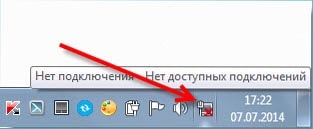
Подключите к нему кабель без роутера, напрямую. Если статус подключения к сети поменялся, то по всей видимости ПК тут не при чем. Или можно наоборот проверить, подключив кабель через роутер к другому ПК.
Если компьютер продолжает не видеть подключаемые к нему кабеля, независимо от их источников, то по всей видимости у нас проблемы с сетевой картой. В случае необходимости всегда можно приобрести и установить другую, тем более она не дорого стоит. Но для начала, убедитесь в том, что на компьютере действительно есть драйвер сетевой карты. Проверить это можно зайдя в диспетчер устройств и развернув список сетевых адаптеров. Убедитесь, есть ли там ваша карта. Ее название может отличатся от того, что показано на рисунке ниже.
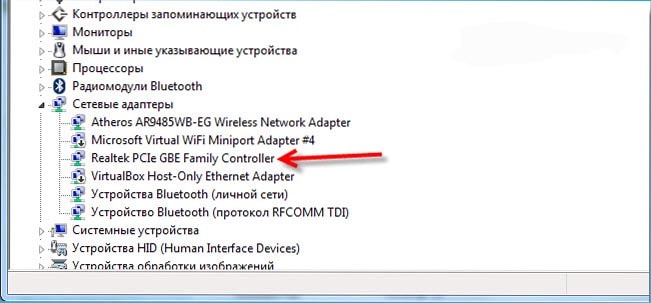
Иногда можно столкнуться с тем, что разъем, для подключения сетевого кабеля, на роутере перегорел, или как то поврежден. На маршрутизаторах очень часто имеется несколько таких разъемов, по этом попытайтесь подключить кабель в другие. Возможно все заработает.
Проблема может быть и в самом роутере, это проверяется подключением его к нескольким разным компьютерам. Если во всех случаях соединение с интернетом так и не появилось, то очевидно, что виновник маршрутизатор. Не обязательно это может быть физическая неисправность, возможно просто что-то в настройках сбито. Сбросьте на нем настройки и выполните перезапуск, затем снова проверьте.
При этом надо быть уверенным что сам кабель исправен. Он ведь тоже может где-нибудь переломиться, либо иметь плохой контакт. Можно поискать другой и проверить его. Но проблема может быть связанна с настройками на компьютере. В некоторых случаях на ПК может быть отключена локальная сеть.
Тут нужно, через Панель управления, зайти в раздел Сети и Интернета, открыть Сетевые подключения. В случае, когда под значком подключения по локальной сети будет статус «Отключено», то сделайте по нему клик правой кнопкой и включите.
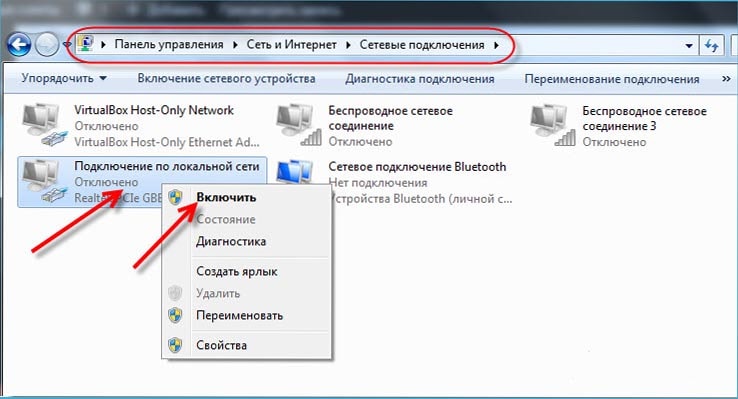
Идет постоянная идентификация сети, либо она вообще не опознается
Теперь посмотрим, что можно сделать, если компьютер замечает подключение сетевого кабеля, но к интернету все равно не удается подключиться. Например, подключили кабель и появился статус сети «Идентификация». Вроде все круто и сеть должна скоро появится! Но проходит время и ничего не меняется.
Другой случай, когда компьютер не опознает сеть и показывает соответствующий статус.

Что бы включить автоматическое определение адресов IP и DNS, нужно зайти в Панель управления и там открыть раздел Сетей и Интернета. Дальше заходим в сетевые подключения. Туда можно попасть и другим способом, сделайте это так, как показано на рисунке ниже.
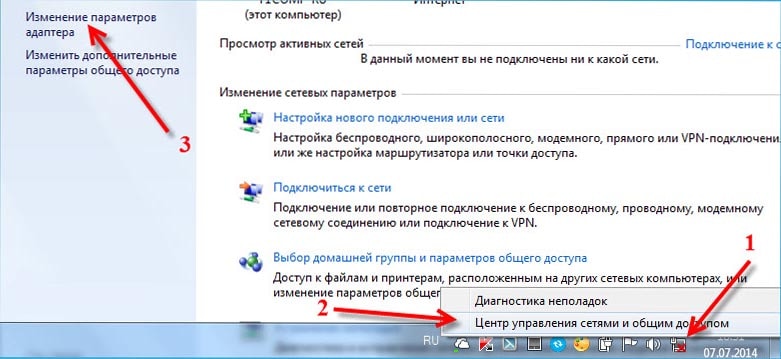
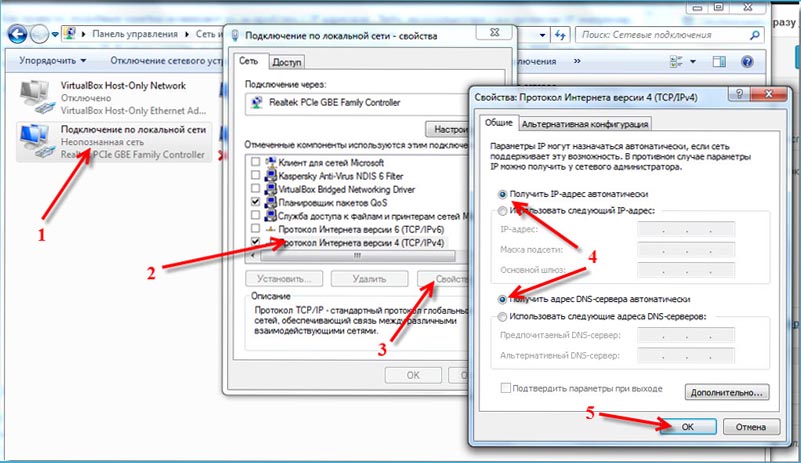
Перейдя по таким же путям, в тех же настройках, можно и вручную указать адреса IP. Только в этом случае активируйте Использование следующего IP. Какой адрес нужно вписать, определяем с помощью адреса, по которому доступны настройки роутера. Например, настройки маршрутизатора 192.168.1.1, значит адрес должен быть вписан на подобии такого 192.168.1.60. Просто берем адрес и последнее число меняем на другое, к примеру 60.
DNS тоже можно указывать вручную, они будут иметь такой вид: 8.8.8.8 и 8.8.4.4.
Нет доступа к интернету (желтый треугольник с восклицательным знаком)
Или как это отображается в статусе «Без доступа к Интернету».
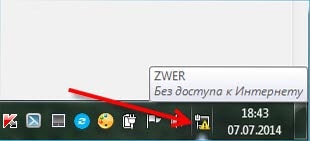
Используемые источники:
- https://rostelecomguru.ru/internet/na-routere-gorit-krasnaya-lampochka
- https://lkk-rostelecom.ru/kakie-lampochki-dolzhny-goret-na-routere-i-pristavke-rostelekom/
- https://prostocomp.net/internet/ne-rabotaet-internet-po-setevomu-kabelyu-ot-routera.html

 На роутере горит красная лампочка, что делать?
На роутере горит красная лампочка, что делать?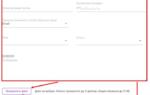 Горит красная лампочка на роутере Ростелеком? Мы знаем, что делать!
Горит красная лампочка на роутере Ростелеком? Мы знаем, что делать! Что означают индикаторы на роутере. Роутер тп линк какие лампочки должны гореть. Настраиваем Wi-Fi сеть на TP-LINK
Что означают индикаторы на роутере. Роутер тп линк какие лампочки должны гореть. Настраиваем Wi-Fi сеть на TP-LINK
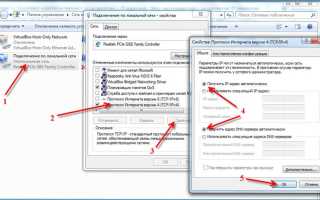
 Морозильная камера атлант почему горит красная лампочка
Морозильная камера атлант почему горит красная лампочка TP-LINK TL-WR741ND - горит только диод питания, роутер не работате (( Интернет-магазин TP-Link.com.ua
TP-LINK TL-WR741ND - горит только диод питания, роутер не работате (( Интернет-магазин TP-Link.com.ua Какие лампочки должны гореть на роутере и приставке Ростелеком
Какие лампочки должны гореть на роутере и приставке Ростелеком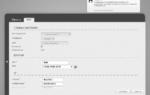 На модеме не горит лампочка интернета: причина, возможные поломки, способы устранения неполадок, отзывы
На модеме не горит лампочка интернета: причина, возможные поломки, способы устранения неполадок, отзывы